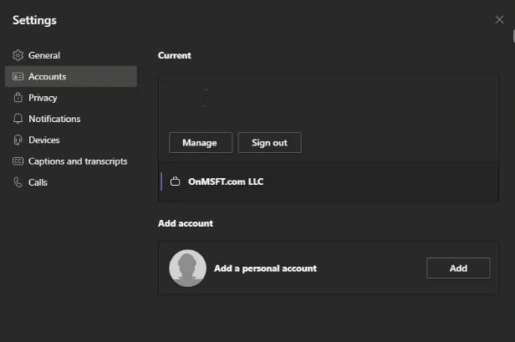Cara nambah akun pribadi menyang Microsoft Teams
Cara nambah akun pribadi lan tamu menyang aplikasi Microsoft Teams
Microsoft nggawe gampang minangka akun pribadi ing Microsoft Teams. Mangkene carane nindakake ing sawetara langkah prasaja.
- Log metu saka kabeh akun
- Mlebu maneh menyang Teams nganggo akun pribadhi
- re tambahan Etung karya kanthi ngunjungi pilihan Tambah akun kerja utawa sekolah ing dhaftar
Kanthi Microsoft saiki meksa Tim minangka solusi kanggo kulawarga lan ing urip pribadi, sampeyan bisa uga kepingin weruh carane nambah akun pribadhi menyang aplikasi Teams supaya sampeyan bisa nggunakake aplikasi kasebut bebarengan karo akun kerja utawa tamu biasa. Kita wis bali lan dina iki bakal nuduhake sampeyan carane sampeyan bisa nambah lan ngalih ing antarane akun pribadi lan kantor ing aplikasi Microsoft Teams.
Sadurunge miwiti kita duwe cathetan penting. Langkah-langkah kita ing tutorial iki menehi hasil karo versi "Elektron" non-beta umum saka aplikasi Microsoft Teams. Yen sampeyan ana ing Windows Insider beta lan nyoba Windows 11, langkah-langkah iki ora bakal ditrapake kanggo sampeyan amarga ana versi anyar Teams Personal sing dibangun langsung ing taskbar (sing durung bisa digunakake karo akun kerja/sekolah).
Langkah 1: Miwiti maneh lan metu saka kabeh akun liyane

Kanggo miwiti pisanan, disaranake sampeyan miwiti maneh supaya luwih gampang. Priksa manawa sampeyan wis metu saka kabeh akun Teams liyane banjur metu saka app. Sampeyan bisa nindakake iki kanthi ngeklik lambang profil banjur pilih تسخ .
cathetan: Yen sampeyan ora pengin metu saka akun kerja kanggo nambah akun pribadhi menyang Teams, sampeyan mung bisa nutul lambang profil, banjur pilih Manajemen akun banjur klik Tambah akun pribadi Kanggo nambah akun pribadi kanthi cara iki. Disaranake mung metu dhisik supaya ora mbingungake.
Sawise sampeyan metu, sampeyan kudu miwiti maneh app lan ndeleng pesen sambutan Microsoft Teams. Yen sampeyan mlebu menyang komputer nganggo akun Microsoft, email standar kanggo akun Microsoft sampeyan (yen digandhengake karo Teams) bakal katon ing dhaptar. Yen email iki digandhengake karo akun Teams pribadi, tutul kanggo nerusake. Yen ora, pilih Gunakake akun liyane utawa ndhaftar . Sampeyan bakal dijaluk mlebu lan sampeyan bakal dikirim langsung menyang aspek pribadi Tim.
Langkah 2: Tambah bisnis utawa akun liyane
Sawise sampeyan nambahake akun pribadhi menyang Teams, sampeyan bisa bali menyang akun kasebut lan ngowahi kanggo nambah akun kerja. Cukup tutul lambang profil, banjur pilih opsi tambahan akun kerja utawa sekolah . Mlebu karo akun karya, banjur bakal katon ing papan pribadi! Sampeyan bisa metu saka jendhela akun bisnis sing mbukak sawayah-wayah, banjur bali maneh kanthi ngeklik lambang profil, banjur milih akun tartamtu kasebut.
Ngalih lan ngatur akun
Saiki, ora luwih saka siji akun pribadi utawa luwih saka siji akun kerja sing bisa digunakake ing Microsoft Teams. Sampeyan mung bisa nggunakake siji akun bisnis lan siji akun pribadi. Nanging, sampeyan bisa ngatur akun apa wae sing ditambahake liwat Microsoft Teams. Klik ing lambang profil banjur pilih Manajemen akun . Sabanjure, sampeyan bisa ndeleng dhaptar kabeh akun sing ditambahake menyang Teams. Sampeyan bisa metu saka akun pribadi lan tamu lan ngatur akun karya.
Iku bakal dadi luwih gampang
Microsoft nindakake Pengujian beta kanggo Windows 11 . Kanthi versi Windows anyar, Microsoft Integrasi Tim menyang sistem operasi . Saiki, sampeyan bisa nyoba iki karo akun pribadhi liwat aplikasi Chat anyar ing taskbar. Pengalaman kasebut rada winates, nanging saiki sampeyan bisa nggunakake aplikasi kasebut ing ndhuwur aplikasi Teams biasa kanggo ngobrol karo kulawarga lan kanca-kanca.